1)自动图形优化:
采用的是圆弧和直线同时优化技术,在导入外部DXF/DWG文件导入的时候,系统会自动进行图形优化。
2)自动工艺设定:
专家库,里面保存业界大量的切割工艺,从引入线到拐角处理样样俱全,并且可以根据不同情况进行分配。闭合零件的自动识别功能也能让系统自动识别阴切阳切。
3)自动套料:
智能套料软件的核心就是套料算法,套料算法已为多行业用户提供了解决方案。
4)自动工序分配:
专家库里面保存了工序分配的参数,可以自动考虑偏移、共边、切割方向等。
5)支持Windows系列操作系统,支持多语言、多用户。
节省: 软件套料性能出色,批量开料可减少10%以上的材料浪费
快捷: 节省程序化生成时间和操作使用时间,可减少20%的操作时间
简单性: 不需要精通电脑就可以方便操作,用户短时间内可运用自如
零件制造: 客户可以设计零件
第一步:软件安装完成,在主界面点“新建排版”按钮:
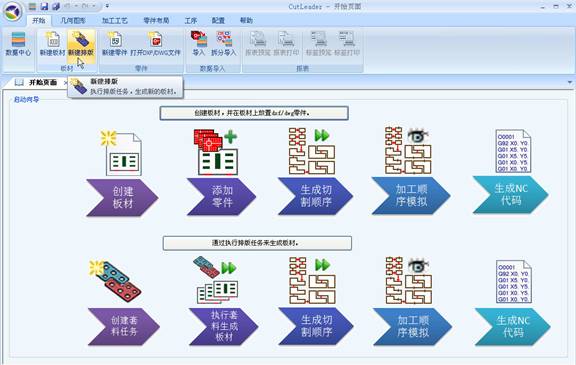
(图一)
在弹出的界面,点“修改参数配置”,如下图:
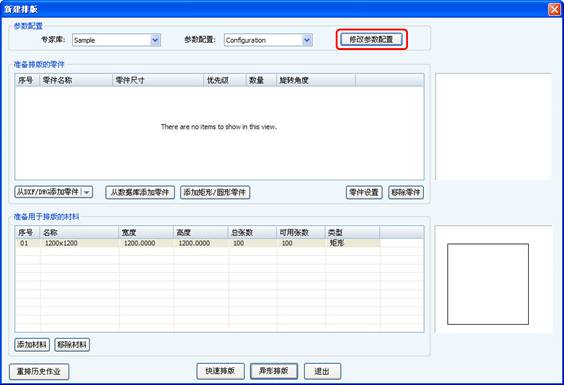
(图二)
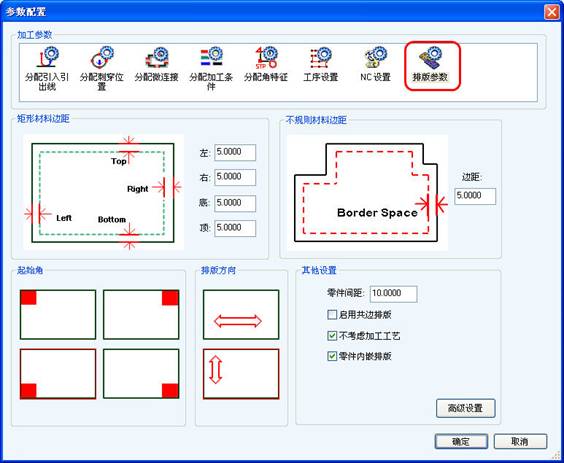
(图三)
在“排版参数”中,针对原材料板的“边距”与“零件间距”值进行设置。
在“NC设置“中,针对“安全高度、加工深度、下刀及进给速、斜线下刀角度”等进行设置
如图四:
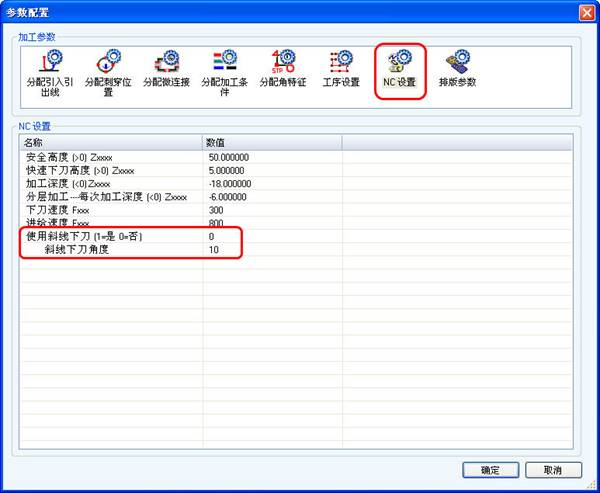
(图四)
第二步:在“新建排版”界面,点“添加矩形零件”按钮,在弹出窗口中,输入零件的“宽度、长度及数量”,点“确定”按钮,对数据进行依次添加,如图五:
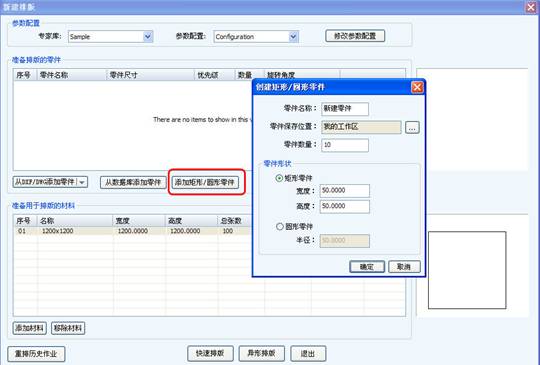
(图五)
如数据较多,或有EXCEL材料表,可以将数据直接导入,EXCEL数据模版样式如下图:
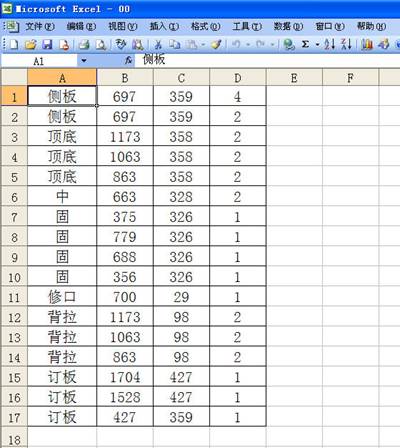
(图六)
在“新建排版”窗口,点“从DXF/DWG添加零件”按钮右则下拉三角中的“从EXCEL导入矩形零件”,如图七:
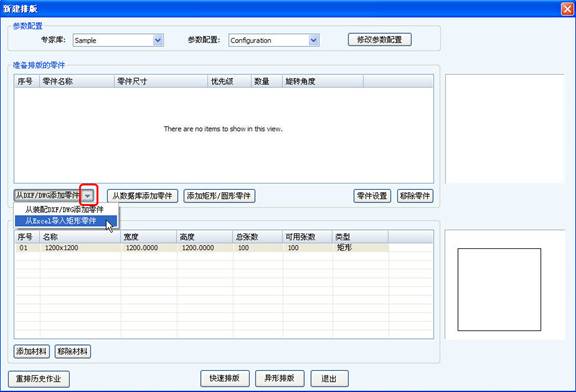
(图七)
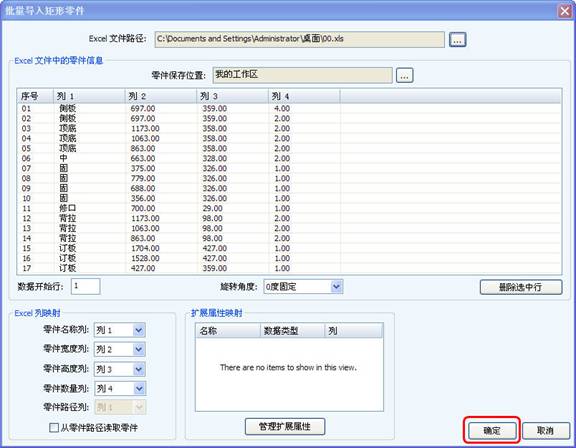
(图八)
第三步:零件数据导入完成,点下方“添加材料”按钮,在弹出窗口,点“新建材料尺寸”,对所需要的原材料尺寸进行添加,如图九:
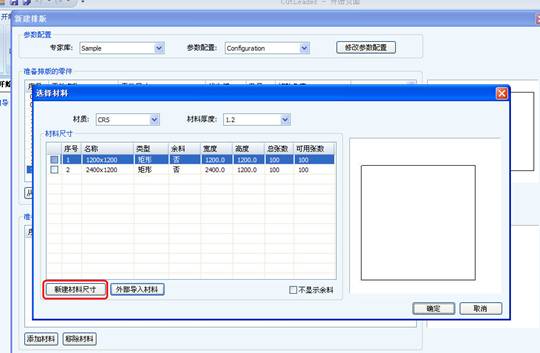
(图九)
原料设置完成,点下方“快速排版”,软件即会按利用率最大化,自动将最优的方案显示出来,如图十:
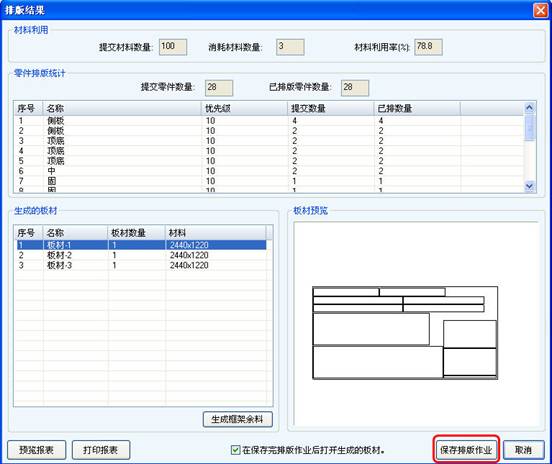
点“保存排版作业”按钮,将排料任务保存到工作区内,软件自动进入自动编程界面。
第四步:在“工序”主界面,鼠标点“自动分配工序”,软件会给出最优的路径,如想调整路径,只需点上方的“调整工序顺序”按钮,即可用鼠标任意更改走刀路径,路径生成后,点“生成NC代码”如下图。

(图十一)
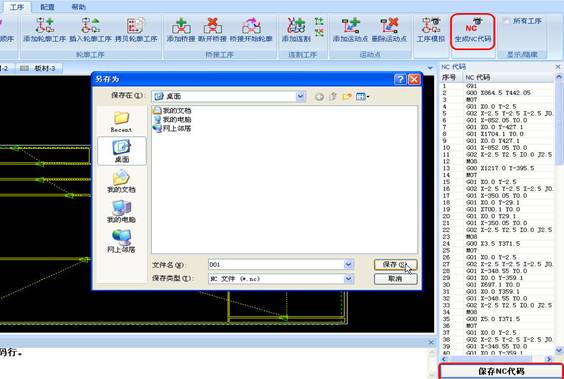
代码生成后,点“保存NC代码”,将保存的文件拷到雕刻机上,进行读取运行切割即可。
| 

